Cara Memperbaiki 'Invalid Value for Registry' Error di Windows 10
Pada sistem operasi Windows 10, kita sering mendapatkan error saat membuka file gambar. Salah satu masalah error tersebut adalah 'Invalid Value for Registry'. Nilai yang tidak valid untuk masalah error registri biasanya terjadi saat membuka file gambar. Kesalahan membatasi pengguna untuk melihat gambar dari penampil gambar internal.
Jadi, dalam posting ini, kami telah mengumpulkan beberapa tutorial terbaik untuk memperbaiki masalah error JPEG 'Invalid Value for Registry'. Namun, sebelum kita melanjutkan ke metode, beri tahu mengapa masalah error ini terjadi.
'Invalid Value for Registry' adalah masalah pesan error di Windows yang cukup umum yang didapat pengguna setelah memutakhirkan (update) Windows ke versi baru. Apa yang sebenarnya terjadi adalah selama peningkatan, beberapa file Foto Windows atau Penampil Foto tidak diperbarui yang menyebabkan masalah error terjadi.
Cara Memperbaiki Pesan Error 'Invalid Value for Registry' di Windows 10

Jadi, jika kamu juga mendapatkan masalah error 'Invalid Value for Registry' saat membuka file gambar atau video, kamu perlu mengikuti beberapa metode sederhana yang diberikan di bawah ini.
1. Reset Aplikasi Foto
Nah, seperti yang kita semua tahu, ada kemungkinan setelah update, tidak semua file Windows Photo Viewer atau aplikasi Foto diperbarui. Jadi, dalam metode ini, kita perlu mengatur ulang aplikasi Foto bawaan untuk memperbaiki masalah error 'Invalid Value for Registry'. Untuk Mengatur Ulang Aplikasi Foto, ikuti langkah-langkah yang diberikan di bawah ini.
Langkah 1. Pertama-tama, cari 'System' di bilah pencarian Windows 10.
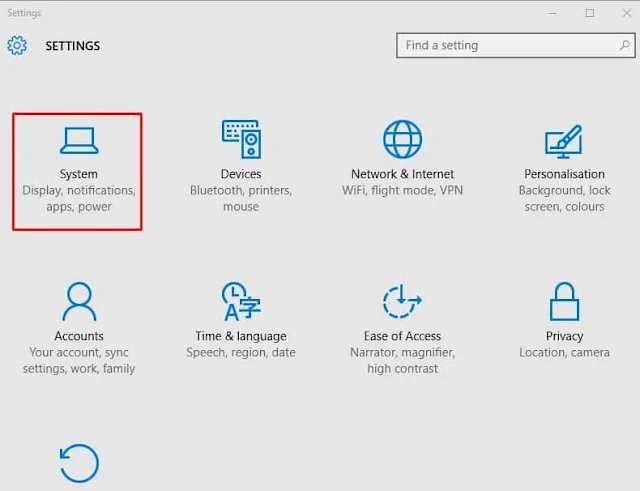
Langkah 2. Sekarang klik 'Pengaturan' dan di bawah Halaman Pengaturan, pilih Sistem> Aplikasi & Fitur. Di sana temukan aplikasi 'Photos'.
 |
| Pilih Sistem> Aplikasi & Fitur |
Langkah 3. Sekarang klik Photos> Opsi Lanjutan. Di bawah Opsi lanjutan, klik tombol 'Reset / Atur Ulang'.

Restart komputer kamu agar perubahan diterapkan. Menyetel ulang aplikasi Foto akan menghapus pengaturan lama dan data cache yang akan memperbaiki masalah error 'Invalid Value for Registry'.
2. Memperbarui Driver PC
Terkadang, driver perangkat yang ketinggalan zaman membuat masalah seperti 'Invalid Value for Registry'. Jadi, sebelum melakukan perubahan lebih lanjut, pastikan untuk memeriksa dan memperbarui semua driver yang sudah ketinggalan zaman. Ikuti, beberapa langkah sederhana yang diberikan di bawah ini untuk memperbarui driver pada PC Windows 10.
Langkah 1. Pada langkah pertama, unduh & install Driver Booster di PC Windows kamu.
 |
| unduh & instal Driver Booster |
Langkah 2. Setelah selesai, buka aplikasi, dan kamu akan melihat antarmuka seperti di bawah ini. Di sini kamu perlu menekan tombol 'Scan'.

Langkah 3. Sekarang kamu hanya perlu menunggu beberapa detik sampai Driver Booster memindai driver yang sudah ketinggalan zaman.
Langkah 4. Setelah selesai, ini akan menampilkan daftar driver yang sudah usang / ketinggalan zaman. Tidak hanya itu, tetapi itu juga akan memberi kamu tautan pembaruan driver juga.
 |
| Klik tombol 'Perbarui' untuk memperbarui driver yang sudah usang / ketinggalan zaman |
Itu saja, kamu sudah selesai! Ini adalah bagaimana kamu dapat menggunakan Driver Booster untuk memperbarui semua driver sekaligus. 👌 Sebelumnya Cara Instal Ulang Windows Tanpa Perlu Kehilangan Data agar lebih aman dan tidak terhapus lagi.
3. Update Photos atau Aplikasi Penampil Foto
Terkadang, memperbarui aplikasi Windows Photo Viewer, juga ekstensi WebP dan sejenisnya tampaknya memperbaiki masalah error 'Invalid Value for Registry' dari komputer Windows 10. Jadi, dalam metode ini, kita perlu memperbarui alat Windows Photo viewer bawaan untuk memperbaiki pesan masalah error.
- Buka Start> Pengaturan> Pembaruan & Keamanan
- Di bawah Pembaruan & Keamanan, klik pembaruan Windows dan kemudian pilih 'Periksa Pembaruan'
- Sekarang pilih opsi 'Photo Viewer' dan kemudian klik 'Instal Pembaruan'
- Sekarang, tunggu sampai pembaruan dipasang.
Setelah selesai, mulai ulang komputer untuk memperbaiki masalah error 'Invalid Value for Registry'.
4. Menggunakan Command Prompt
Command Prompt dapat memperbaiki hampir semua masalah error dari komputer kamu termasuk masalah error 'Invalid Value for Registry'. Pengguna hanya perlu tahu bagaimana menggunakannya dengan baik. Di sini kita perlu menggunakan SFC Command untuk memperbaiki pesan masalah error Nilai Tidak Valid untuk Registri.
Langkah 1. Pertama-tama, klik kanan pada tombol 'Windows' dan kemudian pilih opsi 'Command Prompt (Admin)'
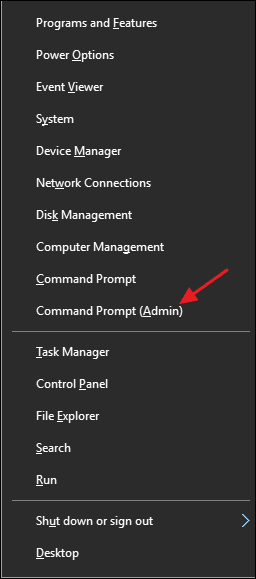
Langkah 2. Ini akan membuka jendela Command Prompt dengan hak administrator. Sekarang kamu perlu memasukkan perintah: sfc /scannow
 |
| Masukkan SFC Command |
Langkah 3. Tunggu beberapa detik hingga pemindaian selesai. Setelah selesai, restart komputer kamu.
Itu saja, kamu sudah selesai! Ini adalah bagaimana kamu dapat menggunakan command System File Checker (SFC) bawaan untuk memperbaiki 'Invalid Value for Registry' dari komputer Windows 10.
5. Bersihkan Cache Windows Store
Terkadang cache Windows Store yang rusak juga menyebabkan masalah error 'Invalid Value for Registry' pada komputer Windows 10. Jadi, dalam metode ini, kita perlu menghapus cache Windows Store untuk memperbaiki pesan masalah error Invalid Value For Registry. Inilah yang perlu kamu lakukan.
Langkah 1. Pertama-tama, Tekan Tombol Windows + R di komputer kamu. Ini akan membuka kotak Dialog RUN.

Langkah 2. Pada kotak RUN Dialog, ketik 'WSReset.exe' dan kemudian tekan Enter.

Langkah 3. Sekarang Windows Store akan terbuka secara otomatis, dan kamu akan melihat pesan 'The cache for the Store was cleared.'
Itu saja, kamu sudah selesai! Ini adalah bagaimana kamu dapat menghapus Cache Windows Store untuk memperbaiki 'Invalid Value for Registry' dari Windows 10.
6. Menggunakan Tool Pemulihan Data
Nah, jika semua metode yang disebutkan di atas gagal untuk memperbaiki pesan masalah error 'Invalid Value for Registry', maka kamu dapat mempertimbangkan alat pemulihan data. Ada banyak alat Pemulihan Data yang tersedia untuk sistem operasi Windows seperti FonePaw, EaseUS, dll. Kamu dapat menggunakan salah satunya untuk mengambil file foto yang rusak. Di bawah ini, kami telah membagikan tutorial singkat tentang FonePaw Data Recovery yang merupakan salah satu alat pemulihan data terkemuka untuk Windows.
Langkah 1. Pertama-tama, unduh & instal FonePaw Data Recovery di komputer Windows kamu.
Langkah 2. Buka aplikasi dan kemudian pilih Jenis Data yang ingin kamu pulihkan. Untuk memeriksa semua jenis file gambar, pilih gambar dan klik 'Scan'

Langkah 3. Sekarang, tunggu beberapa menit hingga FonePaw Data Recovery memindai file yang dapat dipulihkan. Setelah selesai, ini akan menunjukkan kepada kamu daftar semua gambar yang dapat dipulihkan.

Langkah 4. Pilih jenis file dan klik 'Recovery / Pulihkan'
 |
| Perbaiki 'Invalid Value for Registry' Dengan FonePaw Data Recovery |
Itu saja, kamu sudah selesai! Ini adalah bagaimana kamu dapat memperbaiki 'Invalid Value for Registry' dengan menggunakan FonePaw Data Recovery.
Jadi, ini adalah metode kerja terbaik untuk memperbaiki 'Invalid Value for Registry' dari komputer Windows 10 kamu. Jika kamu mengetahui metode kerja lain untuk memperbaiki pesan masalah error agar tidak muncul, beri tahu kami di kotak komentar di bawah.